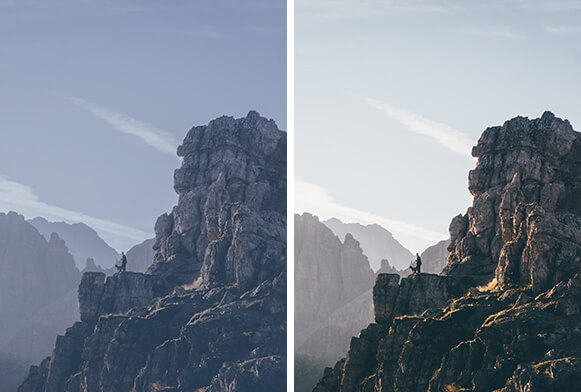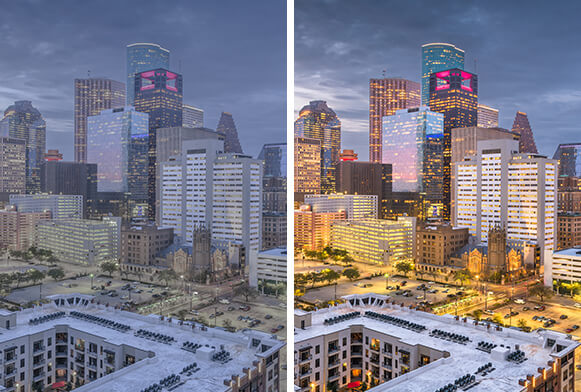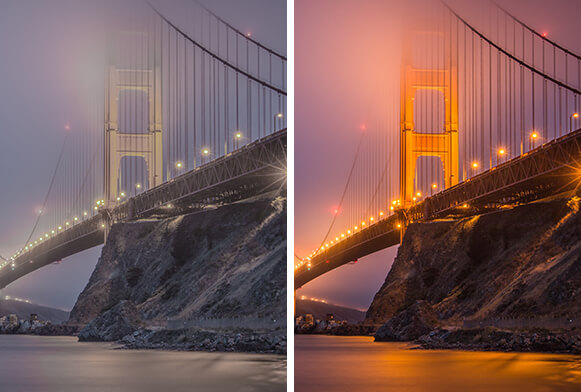Camera Raw Předvolby zdarma
Oživte své obrázky pomocí předvoleb Free Camera Raw od FixThePhoto. Nikdy nebylo tak snadné vylepšit barvy a celkový vzhled vašich fotografií. Podívejte se na celý balíček předvoleb Free Camera Raw a zjistěte, zda vám tyto filtry budou fungovat. Prohlédněte si seznam profesionálně navržených předvoleb Free Camera Raw, díky nimž budou vaše snímky přitahovat pozornost a budete si jako fotograf jistější.
Camera Raw Preset #1 "HDR"
S touto předvolbou HDR ACR můžete udělat barvy živější a dodat vašim obrázkům zvláštní náladu. Tento filtr vám navíc umožňuje zvýšit kontrast a učinit fotografii chytlavější.

Camera Raw Preset #2 "VSCO"
VSCO je jednou z nejpopulárnějších předvoleb Adobe Camera Raw, protože dodává obrazu nažloutlý odstín a nostalgickou atmosféru. Vzhledem k mírně nepřesné paletě barev můžete fotografii dodat ideální staromódní vzhled.

Camera Raw Preset #3 "Fashion"
Udělejte ze svých fotografií stylové a úchvatné snímky tím, že na své snímky použijete tuto předvolbu Adobe Camera Raw. Filtr zdůrazňuje žluté tóny a vyrovnává tóny pleti.

Camera Raw Preset #4 "Film"
Předvolba napodobuje efekt nejdražších a nejlepších filmových kamer na světě. „Film“ navíc zjemňuje přesycené tóny a vylepšuje celkový vzhled záběru.

Camera Raw Preset #5 "Wedding"
Myslíte si, že jsou vaše fotografie příliš světlé a potřebujete více teplých barev? Tento filtr bude skvělou volbou, díky níž budou vaše obrázky jemnější a jemnější. Tento doplněk funguje dobře pouze s fotografiemi pořízenými venku.

Camera Raw Preset #6 "Landscape"
Tento filtr má filmový efekt a umožňuje dodat jakékoli krajinářské scéně zvláštní nádech. Protože předvolba zesiluje stíny, můžete ji použít na své cestovní fotografie, pokud k nim chcete přidat trochu dramatičnosti.

Camera Raw Preset #7 "Vintage"
Spolu s krásným vintage efektem vám tato předvolba umožňuje oživit fotografie a také je učinit teplejšími a přitažlivějšími. Značně zlepšuje barvy a dodává obrázkům načervenalý odstín.

Camera Raw Preset #8 "Creamy"
Díky této předvolbě ACR jsou snímky světlé a měkké, stejně jako vyhlazuje tóny pleti a zvýrazňuje hlavní objekt. Skvěle funguje s venkovními obrázky a fotografiemi s rozmazaným pozadím.

Camera Raw Preset #9 "Golden"
Pokud se chystáte fotografovat za špatných světelných podmínek, existuje šance, že vaše fotografie budou tmavé a podexponované. Filtr může tento problém vyřešit. Barvy z vašich obrázků budou jasnější a zářivější.

Camera Raw Preset #10 "Portrait"
Výsledkem jsou hluboké stíny a zkreslené barvy v obrazech. Předvolba pomůže vyhladit pokožku, dodá obrazu lehkost, barvy bude jemnější a hlubší.

Camera Raw Preset #11 "B&W"
Tato předvolba je perfektní volbou, pokud potřebujete prokázat emoce modelu a dodat obrázku zvláštní atmosféru. ČB styl pomáhá zvýraznit detaily na fotografii a ukázat charakter člověka.

Camera Raw Preset #12 "Rose"
Díky tomuto filtru jsou fotografie jemné a živé. Zvýrazní objekt na obrázku a pozadí zůstane rozmazané. Nejlepších výsledků dosáhnete použitím této předvolby na portréty a fotografie novorozenců.

Camera Raw Preset #13 "Color"
Pokud chcete ve svých obrázcích získat jasné a zářivé barvy, tato předvolba se s tímto úkolem úspěšně vyrovná. Vaše záběry budou určitě vypadat velkolepě a poutavě.

Camera Raw Preset #14 "Cinematic"
Předvolba „Cinematic“ Camera Raw je vynikajícím řešením pro ty, kteří chtějí dát svým záběrům retro vzhled. Umožňuje přidat tlumené tóny a vytvořit autentický vintage vzhled.

Camera Raw Preset #15 "Bright&Airy"
Tento filtr použijte k tomu, aby vaše snímky vypadaly profesionálněji. S jeho pomocí můžete zlepšit kontrast, zvýraznění a přidat teplé odstíny, aby vaše obrázky vynikly z davu.

Camera Raw Preset #16 "Brilliant"
Tato předvolba ACR je navržena tak, aby oživila fotografie a učinila je dynamičtějšími. Díky tomu budou barvy vypadat odvážně a jasně. Chcete -li získat lepší výsledek a zachovat čisté barvy, použijte tento filtr na venkovní obrázky.

Co jsou surové předvolby Сamera?
S předvolbami Camera Raw můžete uložit konkrétní sadu úprav úprav fotografií z a použít tyto úpravy na několik obrázků. Je možné opravit expozici, kontrast, zvýraznění, stíny, vyvážení černé a bílé atd.
Photoshop Camera Raw je plně vybavený a výkonný software pro úpravu fotografií. V rámci tohoto programu můžete použít předvolby pro vylepšení svých obrázků několika kliknutími.
V ACR (Adobe Camera Raw) najdete spoustu z úprav. Přejděte na panel nabídek v horní části obrazovky a zobrazí se vám různé možnosti, jak obrázky upravit.
Rozhraní z Adobe Camera Raw a Lightroom jsou velmi podobná. To vám umožní snadno pracovat mezi dvěma editory obrázků a výrazně zlepšit váš pracovní postup.
Instalace předvoleb Camera Raw
Předvolby pro Camera Raw jsou nástroje napříč platformami, které jsou kompatibilní s Windows i Mac OS. Podívejte se na dva způsoby instalace těchto modulů plug-in.
Jak nainstalovat Camera Raw Presets na Mac
Jak nainstalovat Camera Raw Presets na Windows
Úpravy fotografií ve Camera Raw ve videonávodech
Profily Power z v Adobe Camera Raw
Zjistěte více o vylepšeních z aktualizovaných profilů v Adobe Camera Raw.
Maskování rozsahu barev a jasů v Adobe Camera Raw
Naučte se provádět přesné úpravy s novým maskováním rozsahu barev a jasů v ACR.
Vedené vzpřímené zobrazení v Adobe Camera Raw
Zjistěte, jak přesně upravit perspektivu na fotografii pomocí nového panelu Transformace, nástroje Guided Upright a posuvníků Offset. Jakmile ručně umístíte vodítka, automaticky upraví sbíhající se svislé a vodorovné čáry v obrazech, které lze poté přesunout do oblasti plátna.
Jak pracovat s obrázky RAW ve Photoshopu
Práce se soubory RAW ve Photoshopu vám může poskytnout velké možnosti při vylepšování vašich fotografií. Tento videonávod vysvětluje, jak otevírat soubory RAW ve Photoshopu prostřednictvím aplikace Adobe Camera RAW, převádět je na inteligentní objekty, abyste mohli kdykoli provádět změny. Rovněž se dozvíte, jak nakonfigurovat nastavení tak, aby fungovalo v přesném barevném prostoru s využitím všech výhod 16bitového obrazu.
Photoshop CC Camera RAW Trick
Naučte se organizovat pracovní postup Photoshop CC a Camera RAW, abyste mohli ukládat a znovu upravovat obrázky RAW a povolit nerušivé úpravy obrázků po otevření fotografie ve Photoshopu.
Úplné retušování pouze v Adobe Camera Raw
Tento video tutoriál ukazuje, jak upravit obraz přirozeného světla v ACR. Naučíte se odstraňovat skvrny, používat nástroj uhýbat a vypalovat a provádět třídění barev obrázku.
Jak upravit fotografie na šířku ve formátu RAW pomocí programu Adobe Camera RAW
Tento Photoshop & amp; Videonávod Camera RAW představuje tým časopisu Digital Photo. Vysvětlí, jak organizovat efektivní pracovní postup ve formátu RAW, aby bylo možné snadno vylepšit obrázky ve Photoshopu nebo Elements Camera RAW. Zjistěte, jak upravit expozici, přidat sytost a upravit fotografii na šířku v programu Adobe Camera RAW.
Úpravy barev a retušování fotografie mužského headshotu - výukový program Photoshop Camera Raw
Zjistěte, jak pomocí filtru Camera Raw vylepšit odstíny a barvy pleti. Kromě toho zjistěte, jak vyhladit kůži a snížit šum, zaostřit obraz, přidat vinětu pro zvýraznění objektu a odstranění tmavých skvrn.
Rozdíl mezi Photoshopem/Camera RAW a Lightroomem
V tomto tutoriálu vysvětluje známý fotograf Serge Ramelli rozdíl mezi Photoshopem/Camera RAW a Lightroomem. Předvádí dvě retuše ze stejného obrazu, které se provádějí v Lr a Ps.
Posuvník textury v doporučených postupech Adobe Camera Raw
Nový posuvník textur v aplikacích Adobe Camera Raw a Lightroom je prostě působivý! Pokaždé, když Adobe přidá do jakéhokoli softwaru posuvník, znamená to, že by tam měl být. Charakteristickou vlastností posuvníku textury je to, že jde o úpravu mikro kontrastu, která zvyšuje poměr mezi zvýrazněním ve stínu v detailních částech vašeho obrázku. Zní to skvěle, že? Podívejte se na toto video a dozvíte se více.
Proč potřebujete bezplatné předvolby Сamera?
V dnešní době používá mnoho fotografů předvolby ve své práci častěji. Navíc spousta střelců z považuje Adobe Camera Raw za slušnou alternativu k Lightroomu. With ACR presets , můžete výrazně usnadnit proces úprav fotografií a vylepšit své záběry během několika minut. Pokud děláte svatební nebo portrétní fotografii profesionálně, tyto filtry přijdou obzvláště vhod, protože vám umožní ušetřit spoustu času v hlavní sezóně.